Windowsパソコンのイヤホンジャックから音が出ない。

突然パソコンのイヤホンジャックから音が出なくなった。
今まで普通にヘッドフォンで音楽や動画を聴いたり観たりしていたのに急に音が鳴らなくなったらガッカリですよね。
考えられる原因は
音が出なくなった原因には主に下記がある。
- サウンドの切替が出来てない。
- サウンドのデバイスがない。
- パソコン内部のサウンド基盤の故障
一つずつ見てみましょう。
1.サウンドの切替が出来てない。
Windowsの画面右下のスピーカーのアイコンを右クリックし再生デバイスを選択する。
選択したらヘッドフォン・イヤホン・スピーカー(ディスクトップ型)を繋いで、下記の様にスピーカーが出ているか見てみる。

speakerやheadphonesが出ていればOK。
まずは、ヘッドフォン・イヤホンを繋ぎ右クリックでテストを選択し音が鳴るかテストする。

この画面が出ているようならサウンドのボリュ-ムがパソコン上で0になつているだけと思います。
Windowsディスクトップ画面の右下のスピーカーアイコンを左クリックしボリュームボタンをスクロールし調整してみる。
2.サウンドのデバイスがない。
ヘッドフォン・イヤホンを繋いでいるのに上記の画面にspeakerやheadphonesが出ていない。
この場合は、パソコン上にサウンド基盤との接続がうまく出来ていない状態であり、通常デバイスマネージャーからドライバーを削除しない限り消えることはなく、もし消えている場合はサウンド基盤が壊れた可能性が高いですね。
とりあえずディバイスマネージャーを開きましょう。
スタートからコントロールパネルをクリック
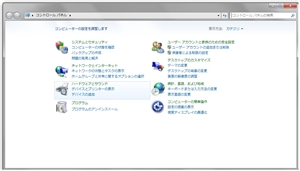
ディバイスマネージャーをクリック
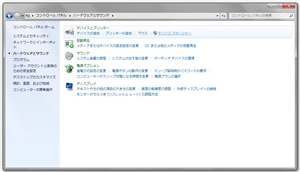
ディバイスマネージャーの所のサウンドを見てみる。
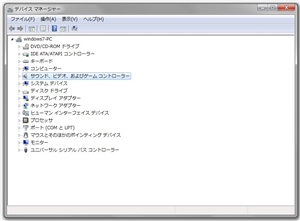
普通は、このように何も印がないのですが…

問題があるとこのようにビックリマークがついてます。

ビックリマークがある場合は、ドライバーの更新をしましょう。
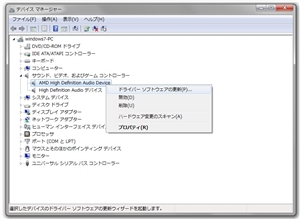
また、購入した時にドライバーCDがついていた場合は、そちらのCDからサウンドドライバーを入れます。
しっかり認識するとビックリマークが消えます。
ドライバーを入れてもビックリマークが消えない・サウンド項目自体が無い場合は、サウンド基盤が壊れている可能性があります。
3.パソコン内部のサウンド基盤の故障
ディスクトップパソコンの場合、サウンド基盤が壊れてしまったら別のサウンドカードを購入しPCIスロットにカードを刺してドライバーをインストールすればそのカードで音が鳴ります。
| Creative ハイレゾ対応 サウンドカード Sound Blaster Audigy Rx PCI-e SB-AGY-RX | Mkphargin PCIeサウンドカード PCI-E X1 8738チップ32/64ビットのサウンドカード |
|---|---|
 |
 |
ノートパソコンまたは、カード増設が困難な場合は、このようなUSBサウンドカードを購入しUSBに刺すことでマイク・イヤホンが使えます。
| YFFSFDC USB オーディオ変換アダプター 外付け サウンドカード USB 3.5mm ミニ ジャック ヘッドホン・マイク端子 | UGREEN USB オーディオ 変換アダプタ 外付け サウンドカード USB 3.5mm |
|---|---|
 |
 |
yahooや楽天での検索はこちらで↓
楽天やyahooでは、【 USB オーディオ 変換 】 で検索して下さい。
こちらの商品はUSBに刺すだけなのでとても簡単です。
サウンド基盤が壊れた場合、またはフロントパネルにイヤホンジャックなないディスクトップパソコンに便利です。
以上、ためしたよドットコムでした。
お薦めのパソコン!
私も使用しているMINISFORUMから最新モデル登場!




